หลายคนคงรู้จักการเช่าใช้ซอฟต์แวร์กันมาบ้าง ในอดีต Software ที่คนหลายคนเห็นกันเป็นของซื้อขาดใช้ได้ตลอดชาติมักมีราคาค่างวดที่สูง
อย่าง Windows 8.1 Pro ก็ประมาณ 8,980 บาท
ตระกูล Adobe ก็หลายหมื่น
ในวันนี้ผมก็เลยมา Review การลง Software Microsoft Office 365 University ในคอมพิวเตอร์ PC กัน โดย Office ที่ผมได้มา เป็นการแลกจากรายการ #Gameshowsocial จำนวน 6,500 แต้ม (ของจริงราคา 2290 บาท)
การแลก
โดยการแลกของผมนั้นผมก็ได้กดแลก และ นำรหัสไปยืนยันผ่านทาง Page รายการ
และทางรายการก็เลยส่ง Serial Number และ วิธีการติดตั้งมาให้
ซึ่งความจริงแล้ว ผมอยากได้กล่องนะ ภูมิใจดีที่ใช้ Software แท้ แต่ทางรายการดันไม่มีแล้วซะอย่างงั้น เสียดาย
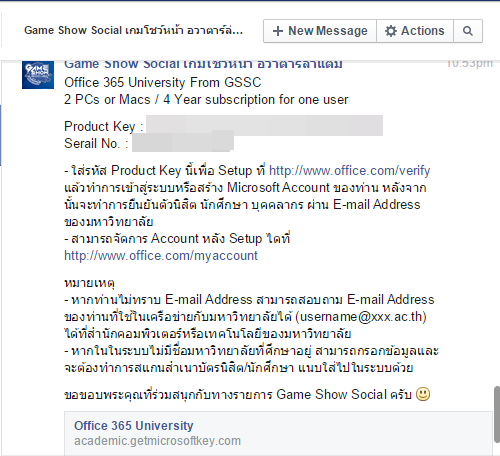
วิธีติดตั้ง
• เข้าไปที่
http://www.office.com/verify เพื่อใส่รหัส Serial Number
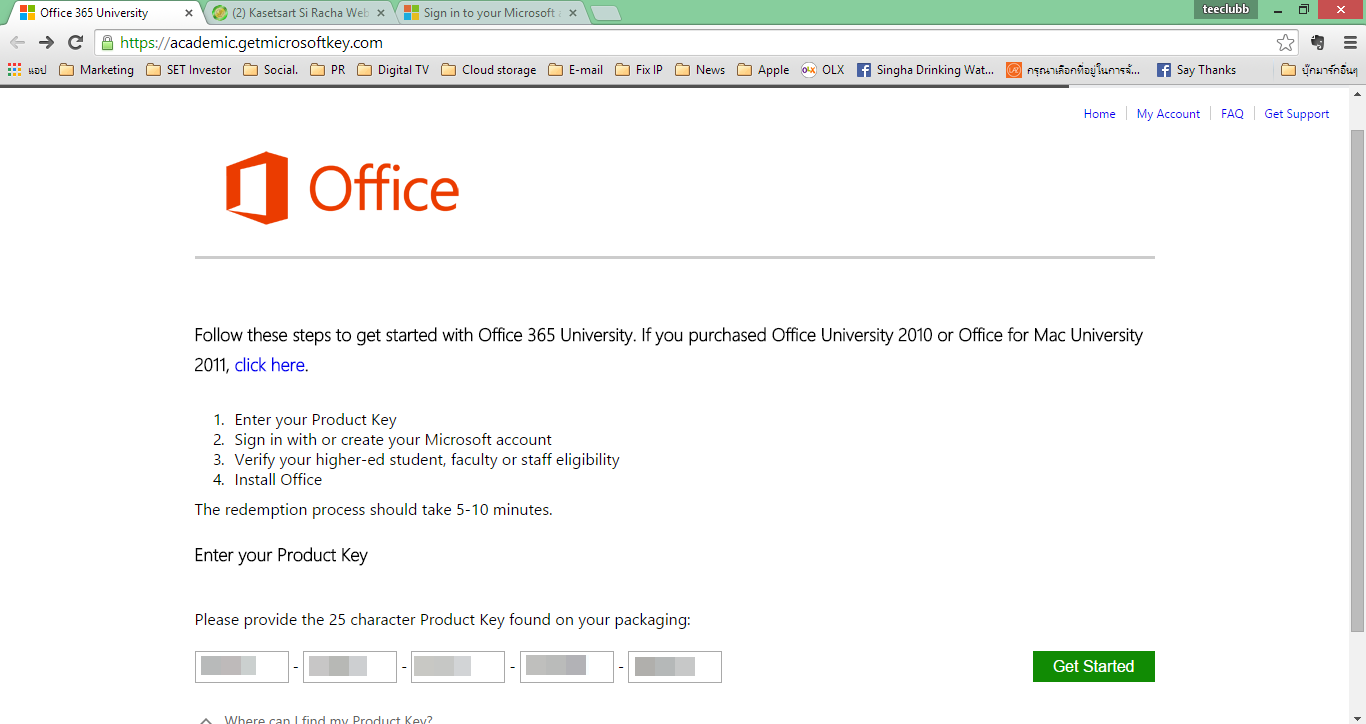
• ลงชื่อเข้าใช้ Microsoft Account (พวก E-mail outlook,hotmail,msn)
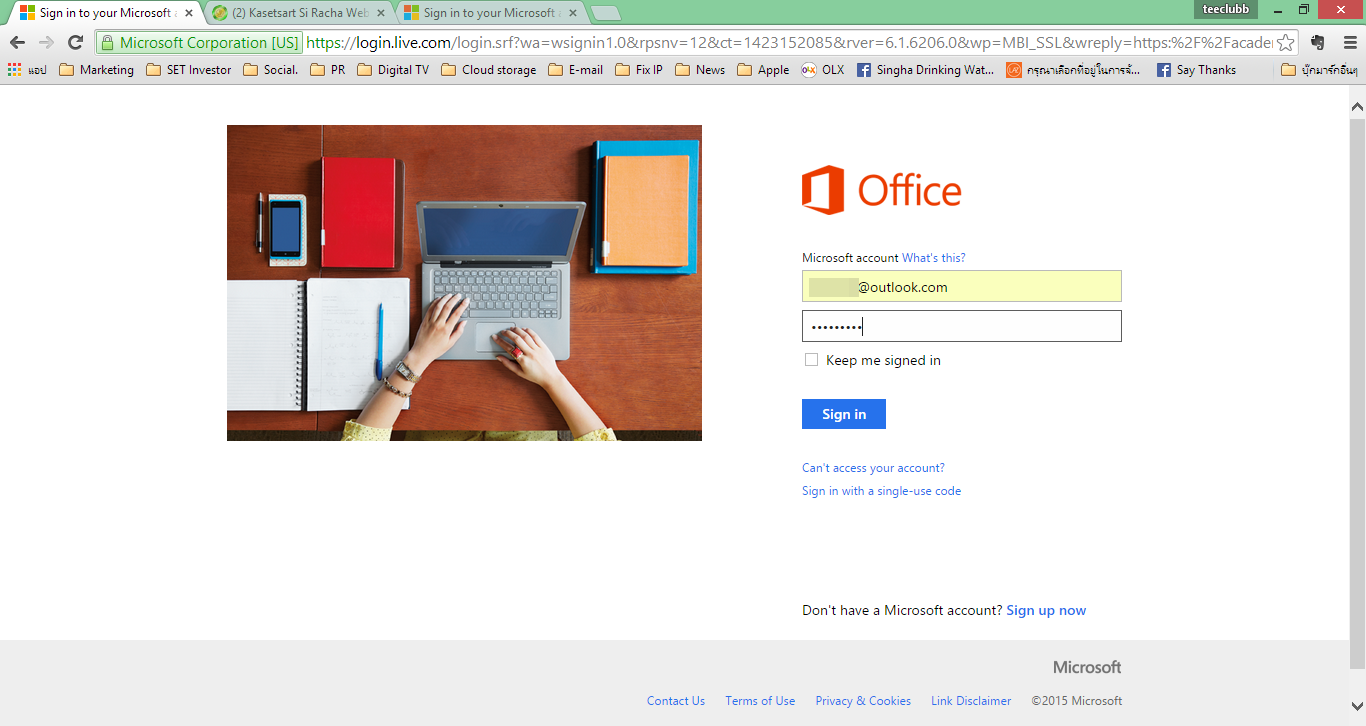
• ใส่ E-mail ของมหาวิทยาลัย 2 ช่อง
ซึ่งจะแตกต่างตามมหาวิทยาลัย อย่างเช่น อย่างผมเรียนอยู่ KUSRC (ม.อะไร Search Google เอา) ก็พิมพ์ @src.ku.ac.th เป็นต้น
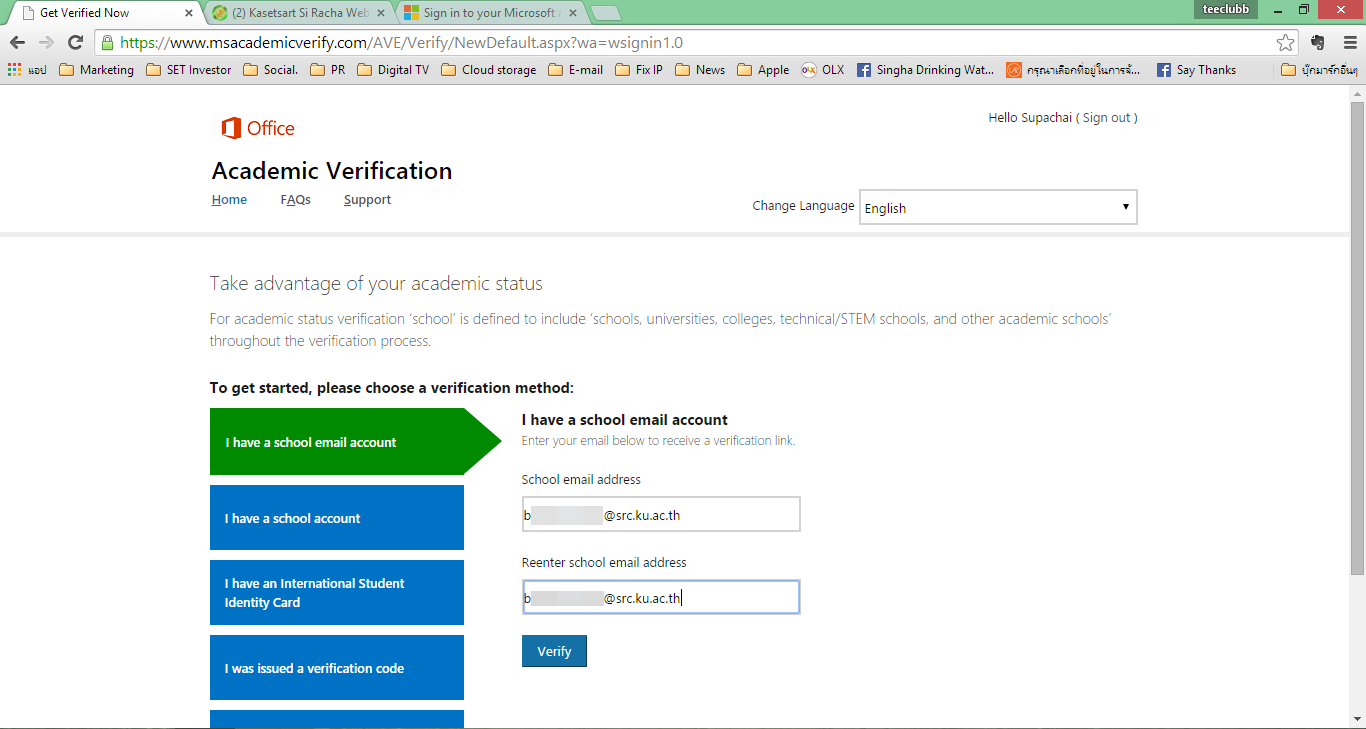
• ลงชื่อเข้าใช้ E-mail ของมหาวิทยาลัยตัวเอง
เพื่อคลิกดูข้อความในInboxการยืนยันการลงทะเบียน
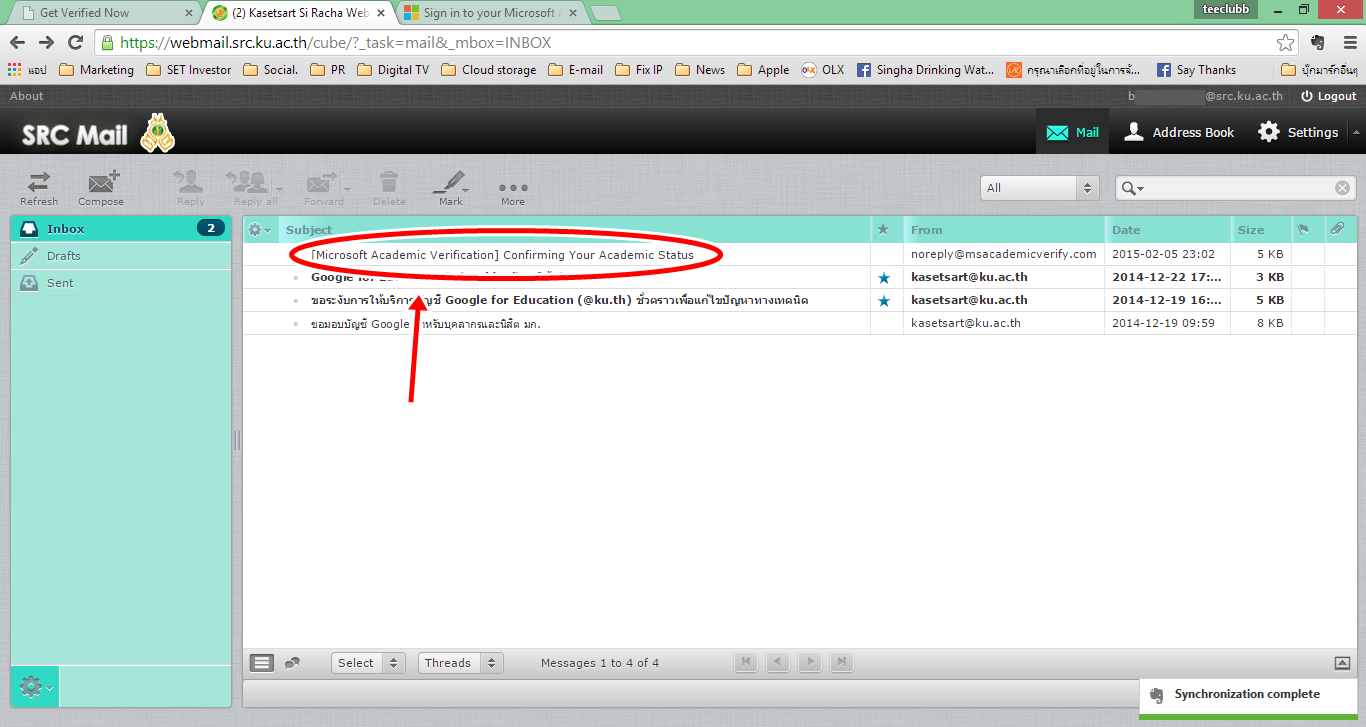
• คลิกลิ้งค์ที่ให้มากับ E-mail
เพื่อยืนยันการลงทะเบียน Office 365 University
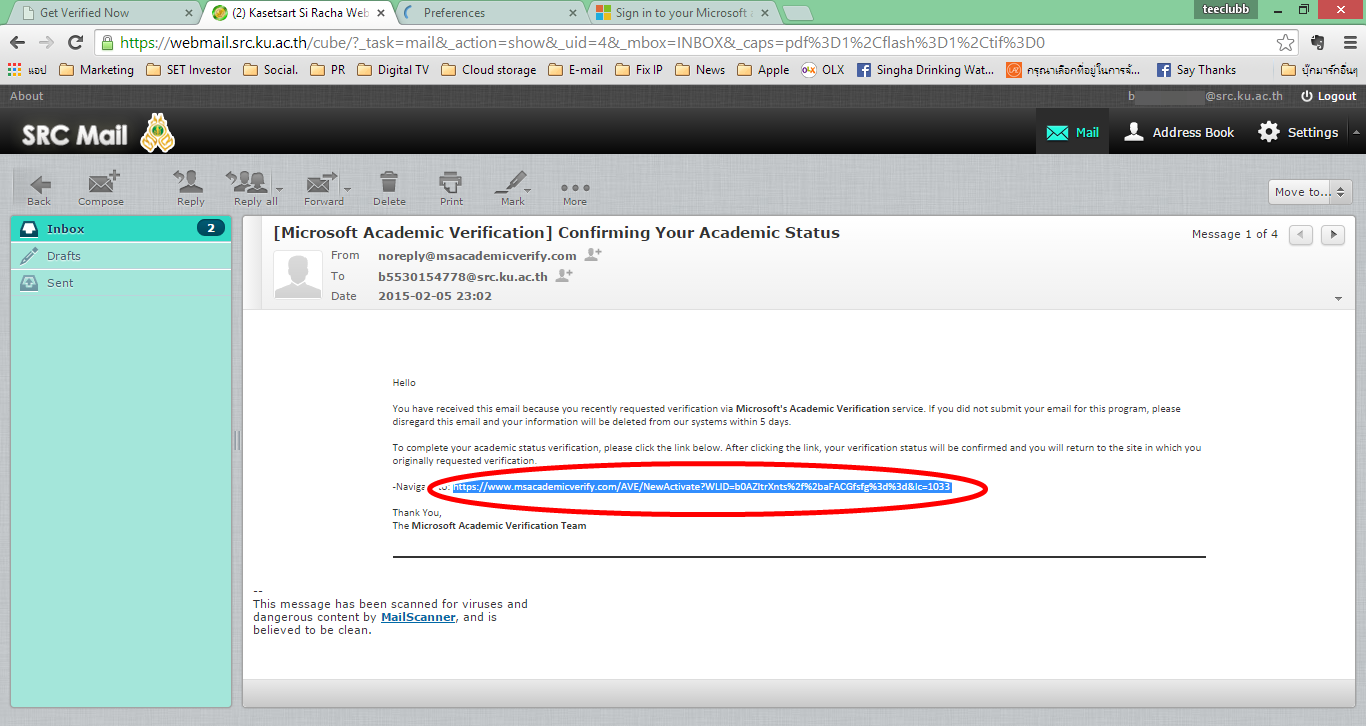
• เลือกประเทศและภาษา
เพื่อใช้กับ Account และ โปรแกรม (ทั้ง PC และ อุปกรณ์เคลื่อนที่)
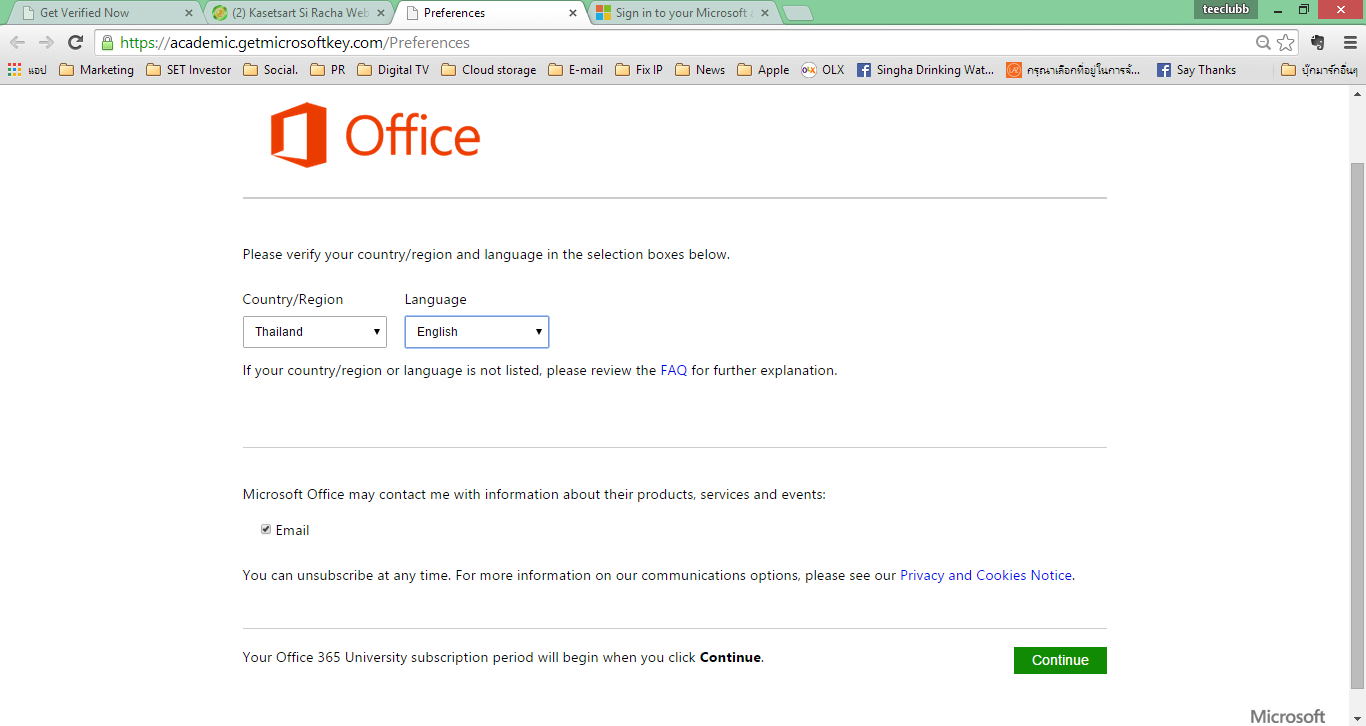
ลงทะเบียนยืนยันตัวตนเสร็จสิ้น
และมีข้อความต้อนรับการเป็นสมาชิก
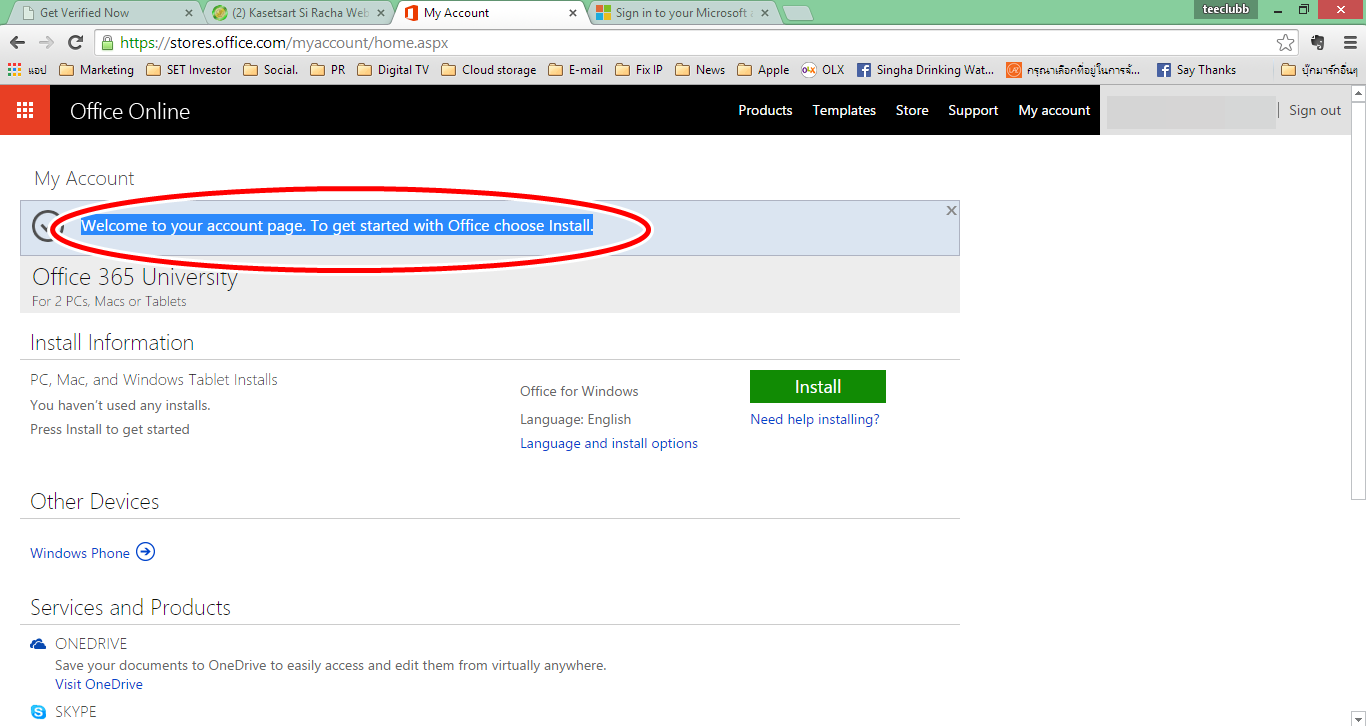
• (หลังจากลงทะเบียนเสร็จสิ้น) กด “Install”
เพื่อดาวน์โหลดโปรแกรม
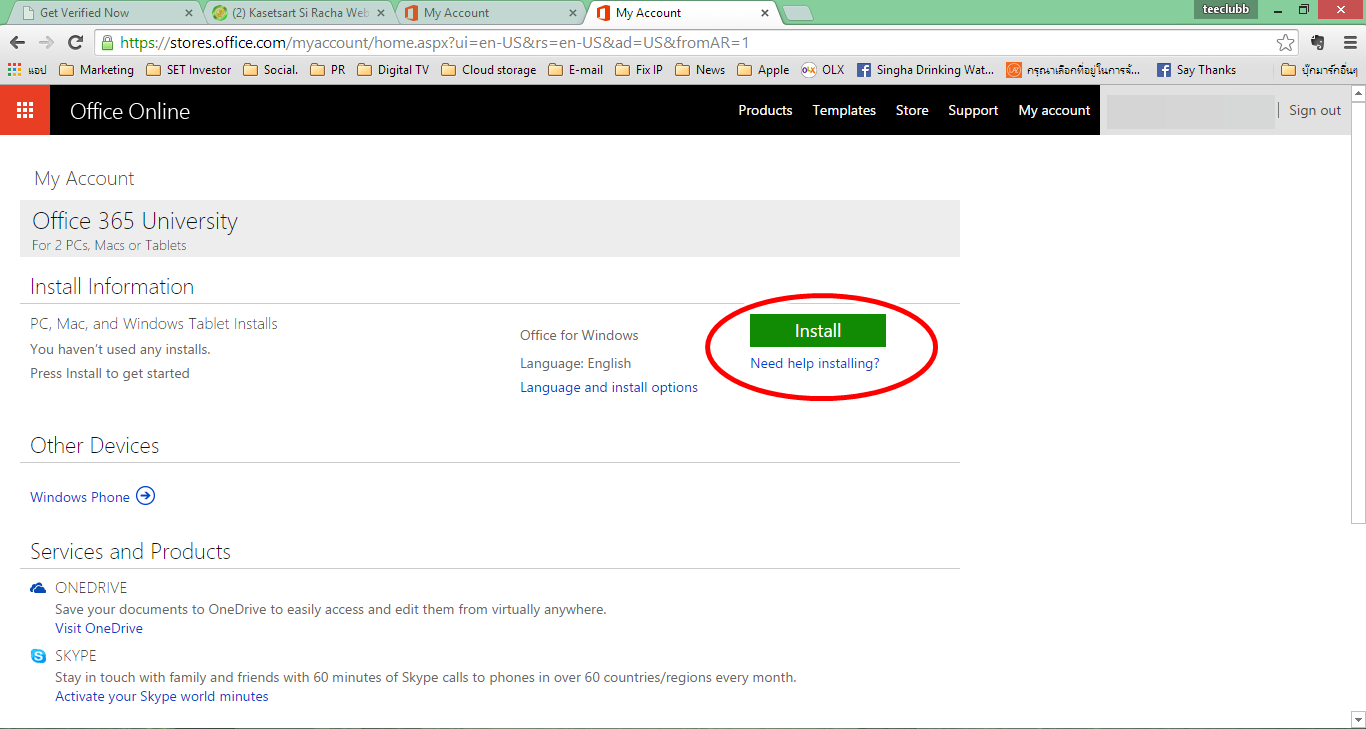
• กด “Save”
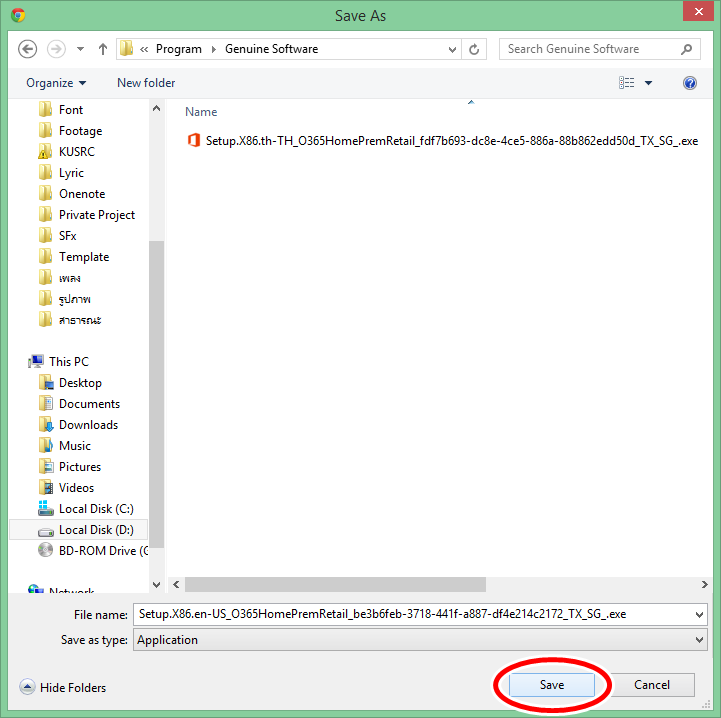
• กด “Restart”
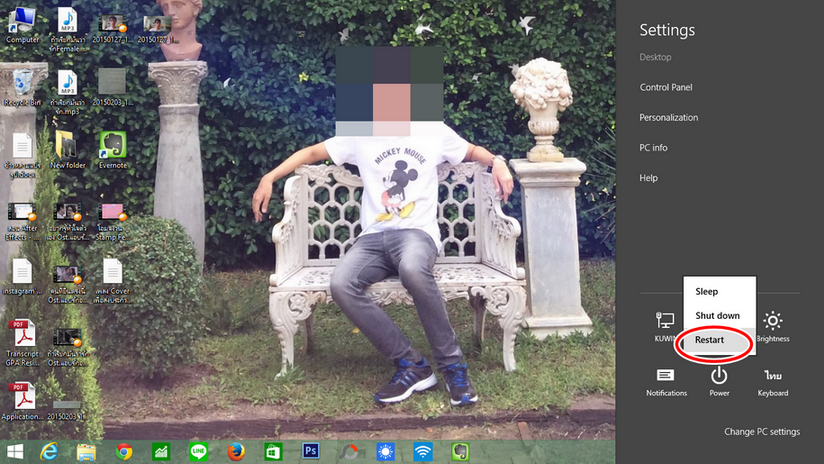
• (หลังจาก Restart เสร็จ) กด “Yes”
เพื่อยืนยันการติดตั้ง
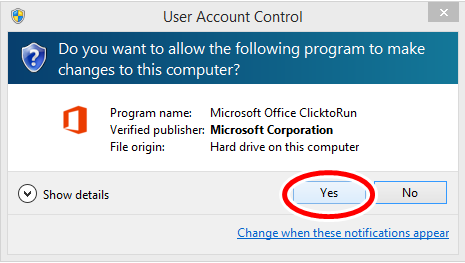
• รอติดตั้ง
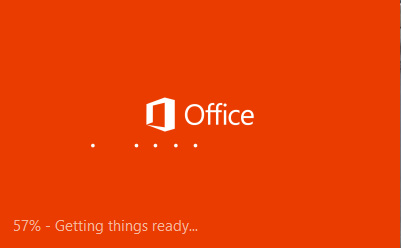
• กด “Next”
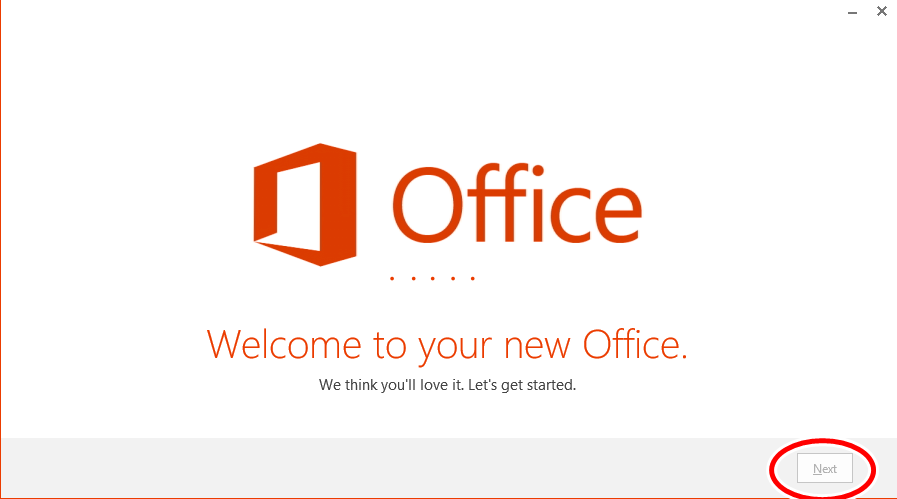
• กด “Next”
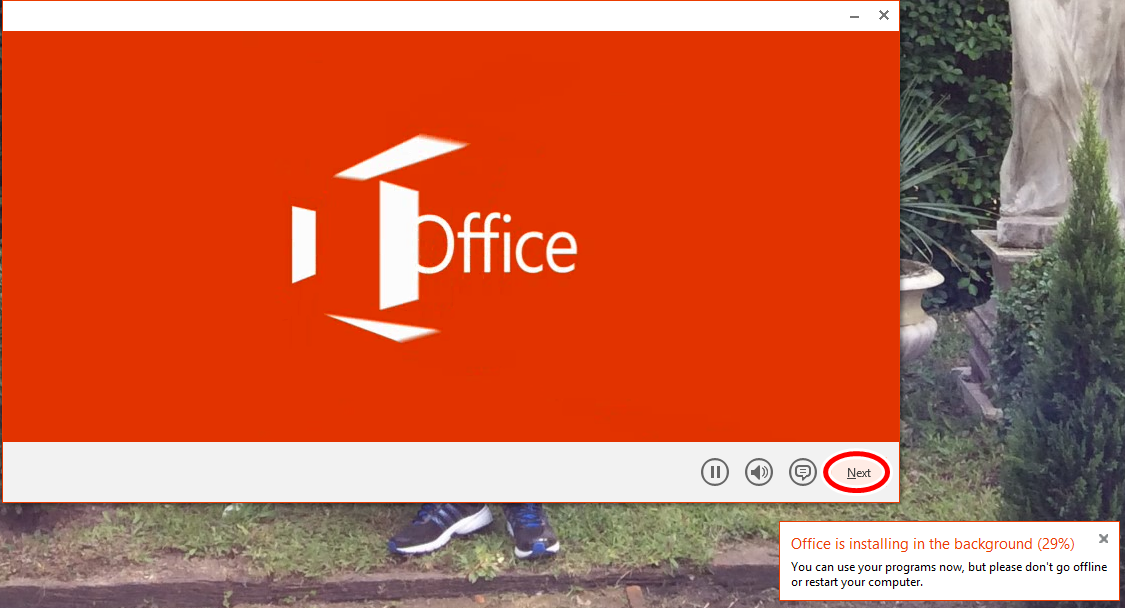
• กด “Next”
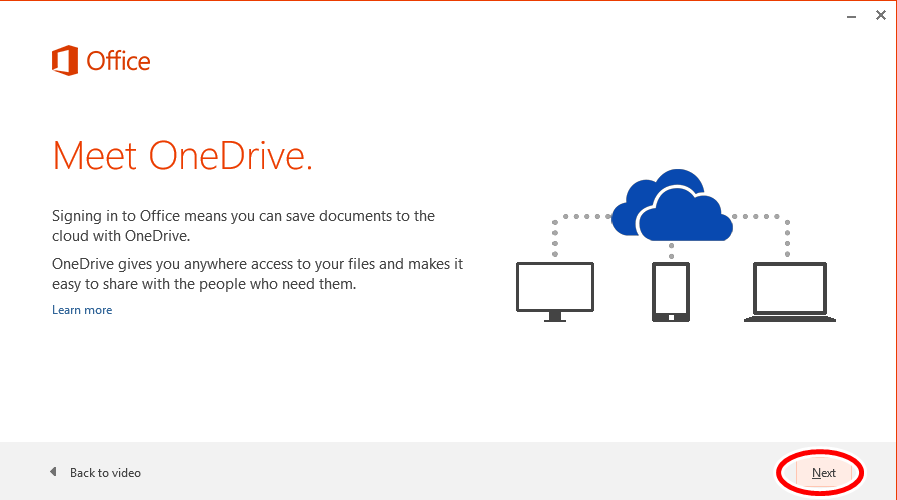
• เลือก Theme การตกแต่ง แล้วกด “Next”
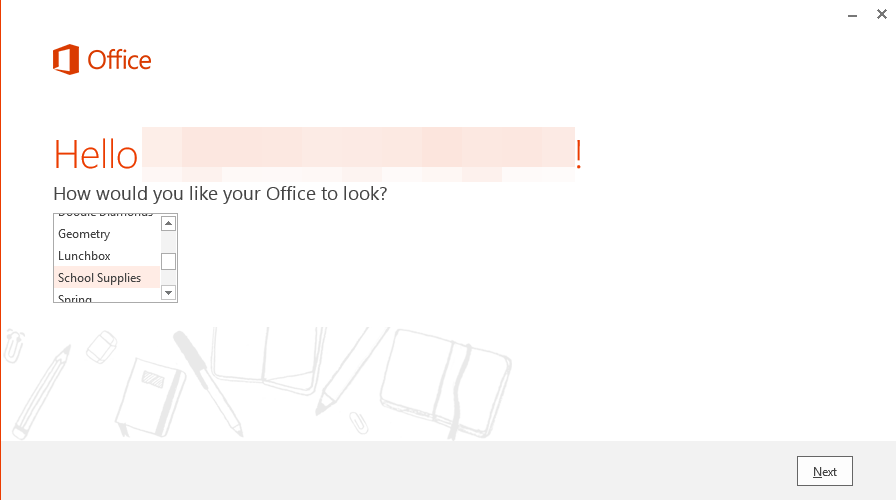
• เลือก “No thanks”
ถ้าต้องการข้ามคำแนะนำของโปรแกรม
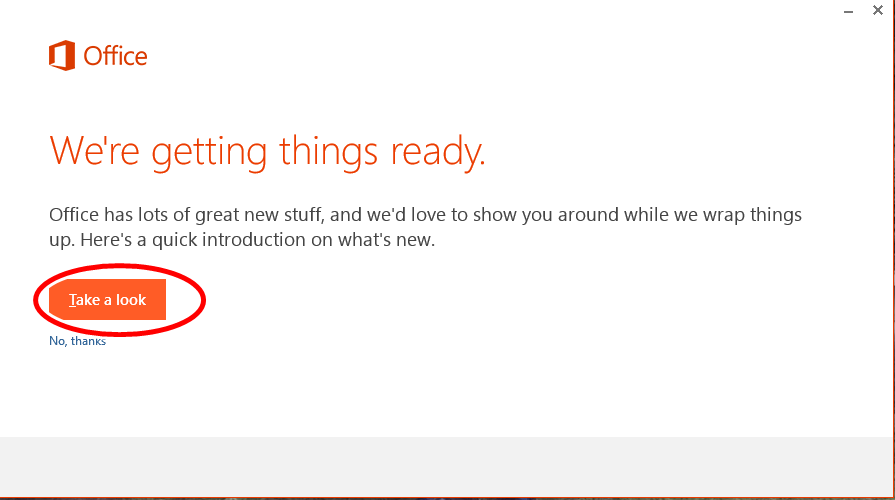
๑. แต่ถ้าต้องการดูคำแนะนำในการใช้ มีดังต่อไปนี้ครับ
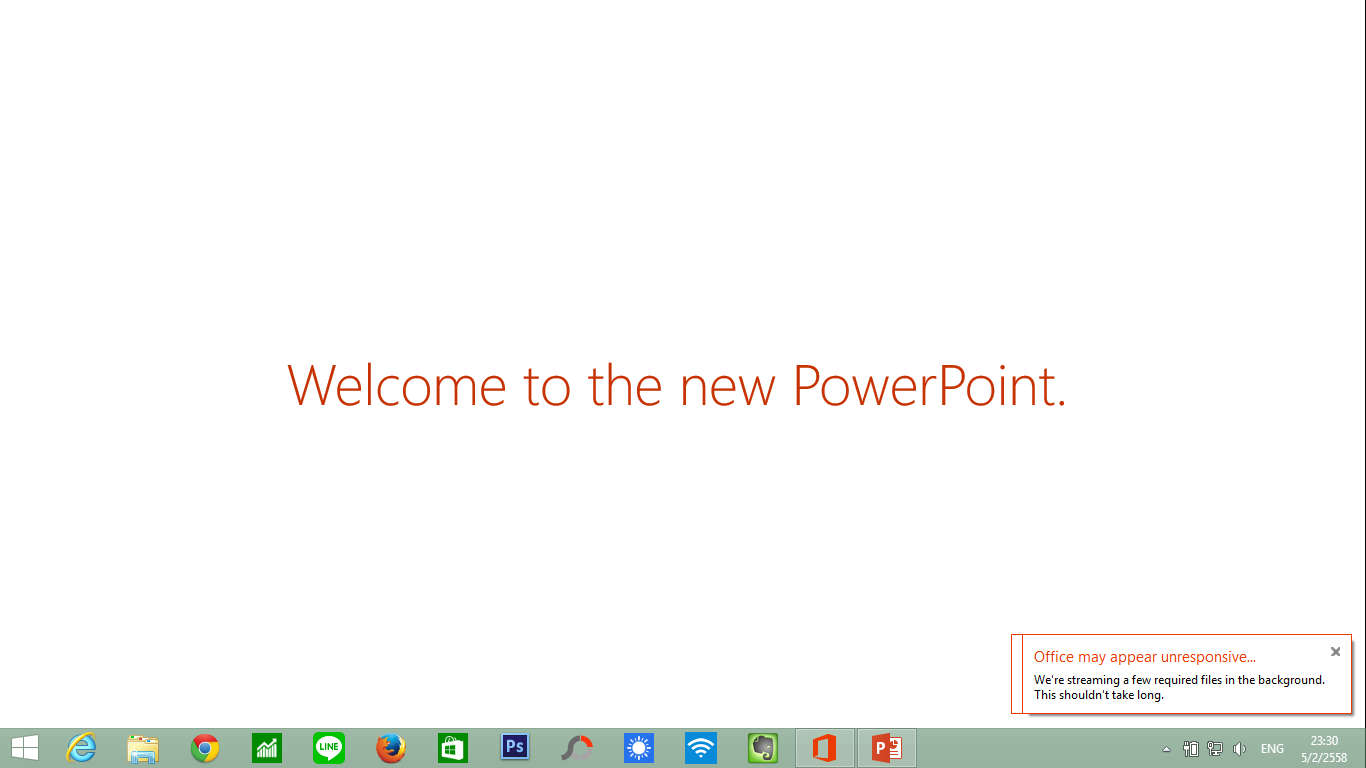
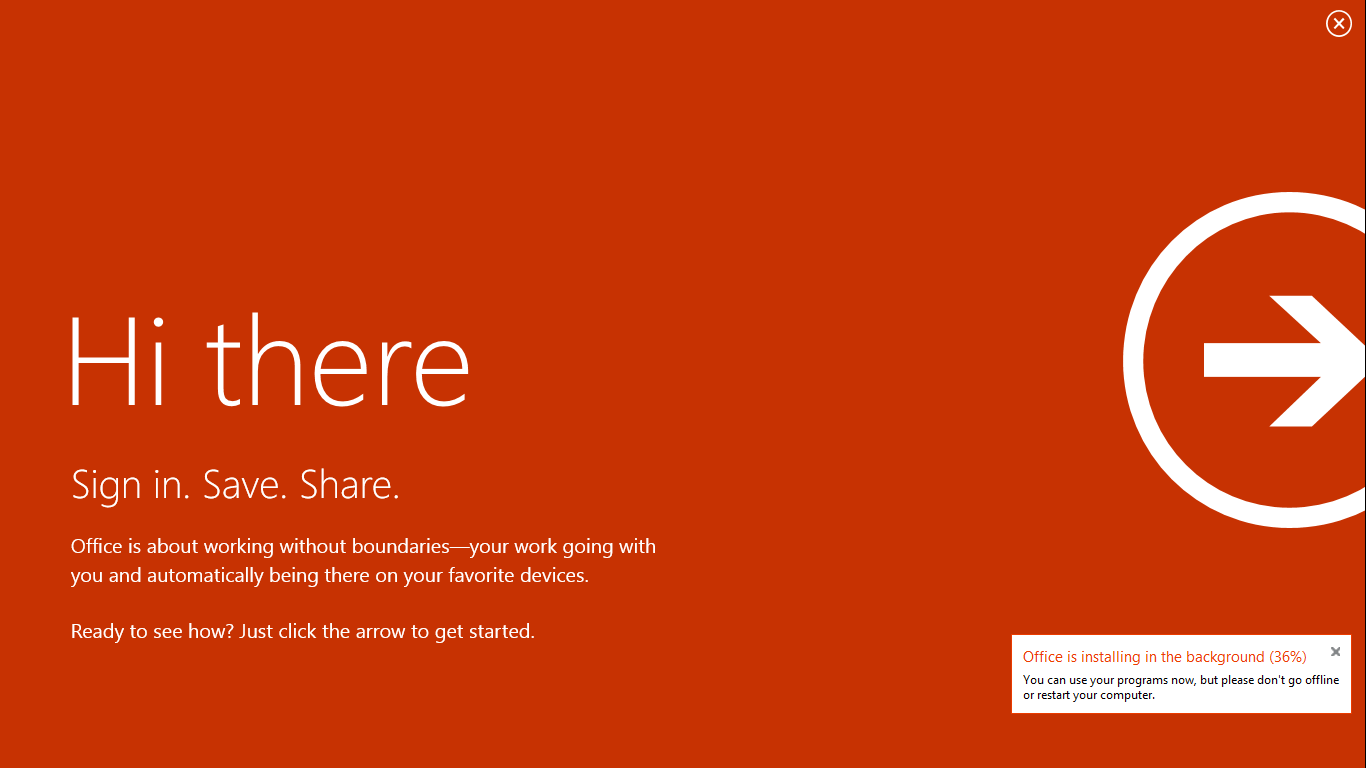
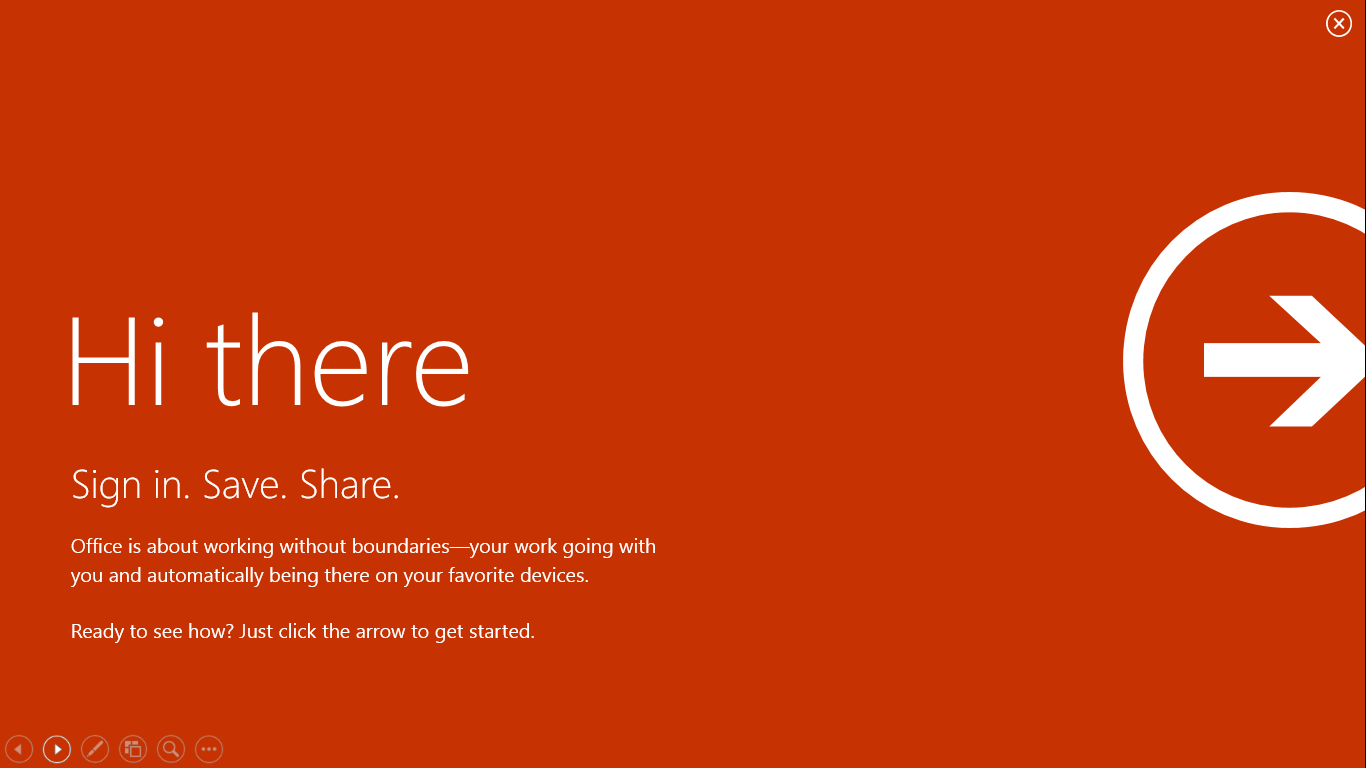
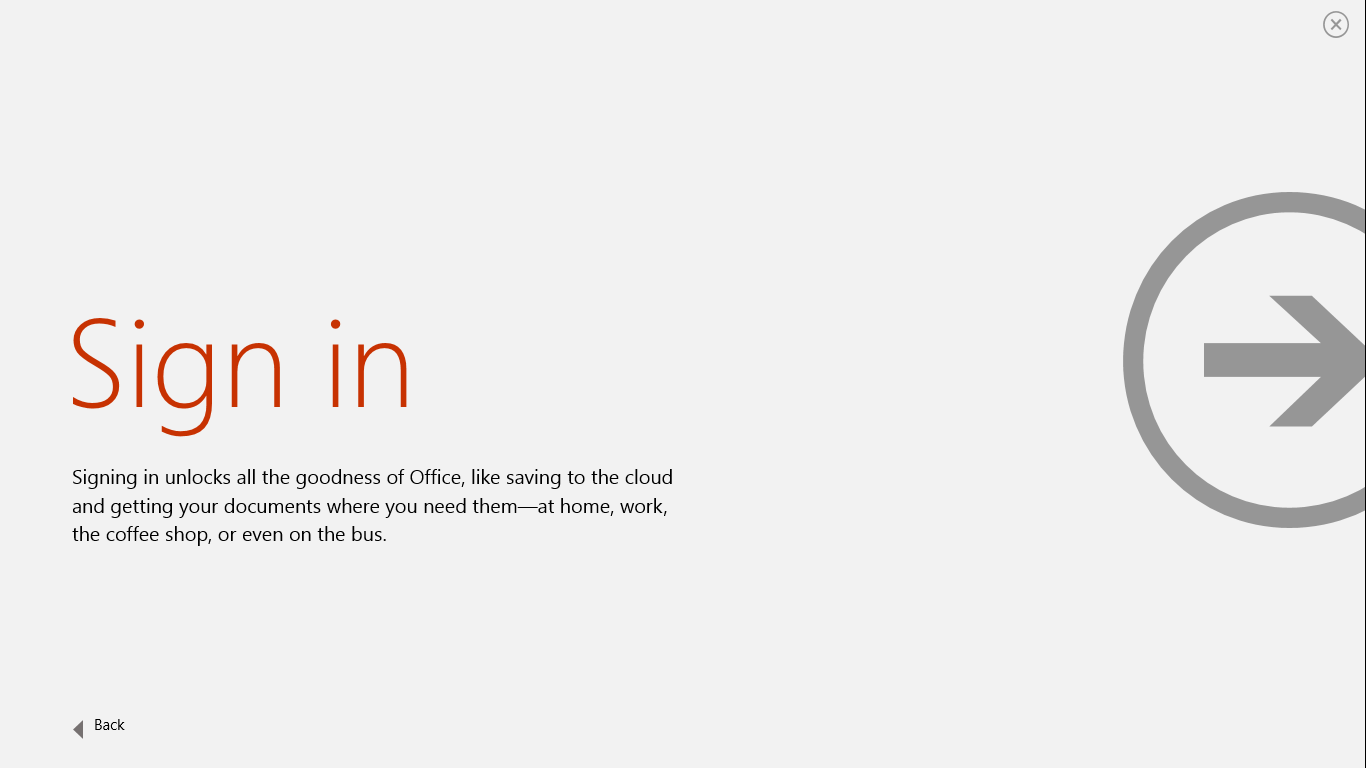
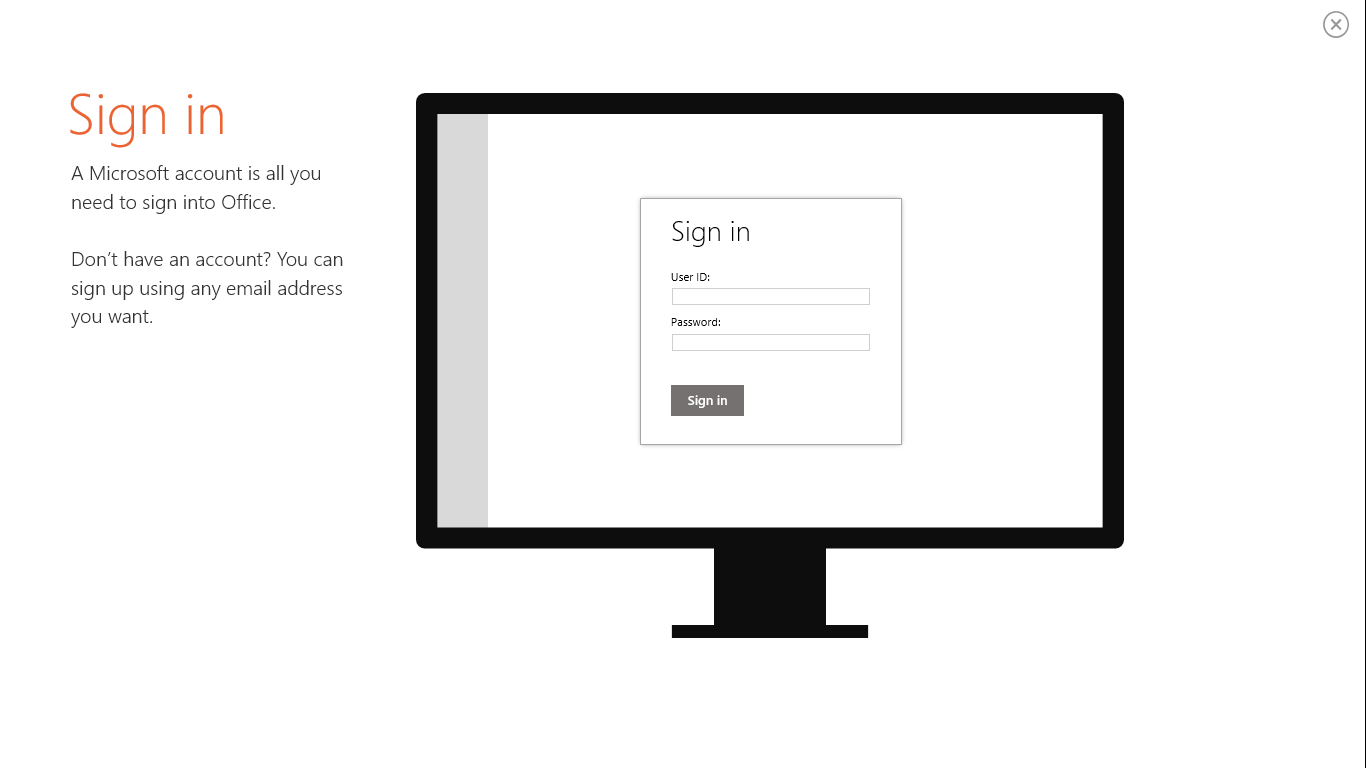
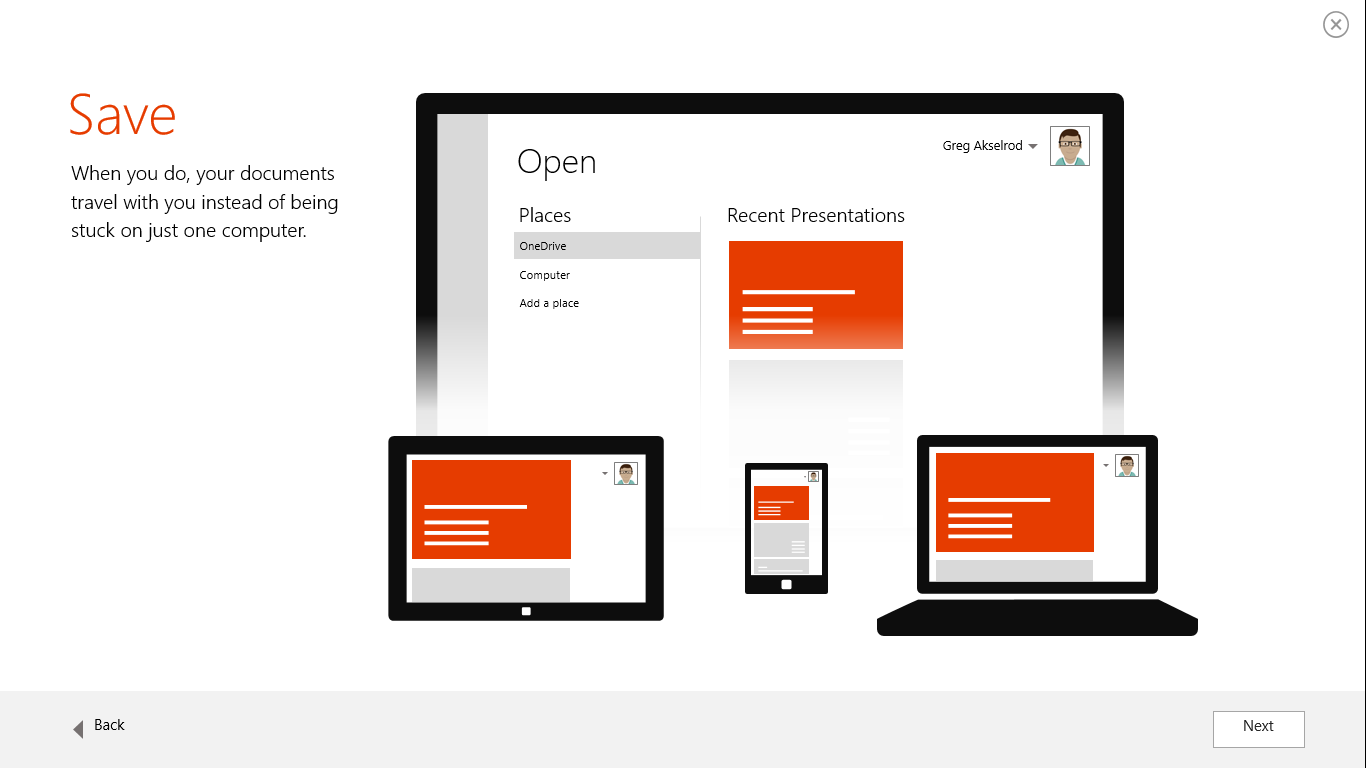
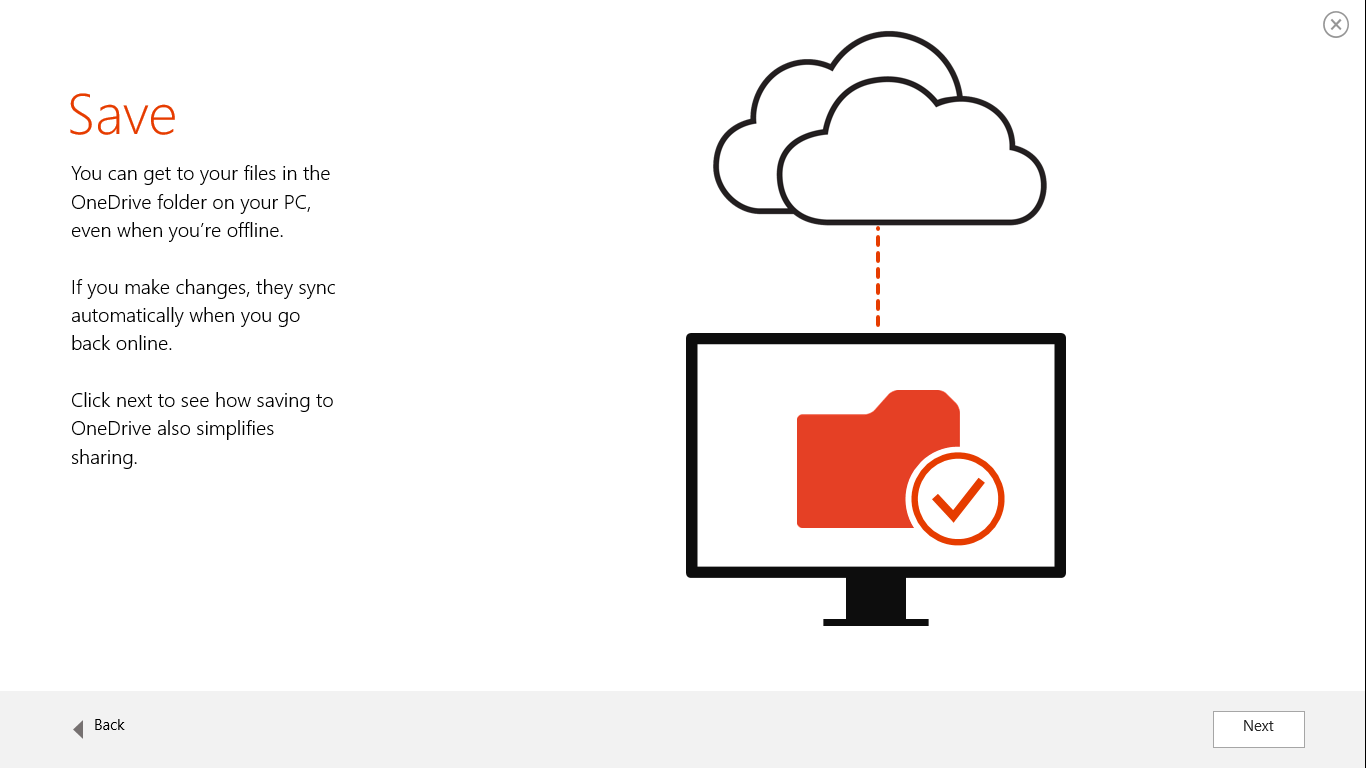
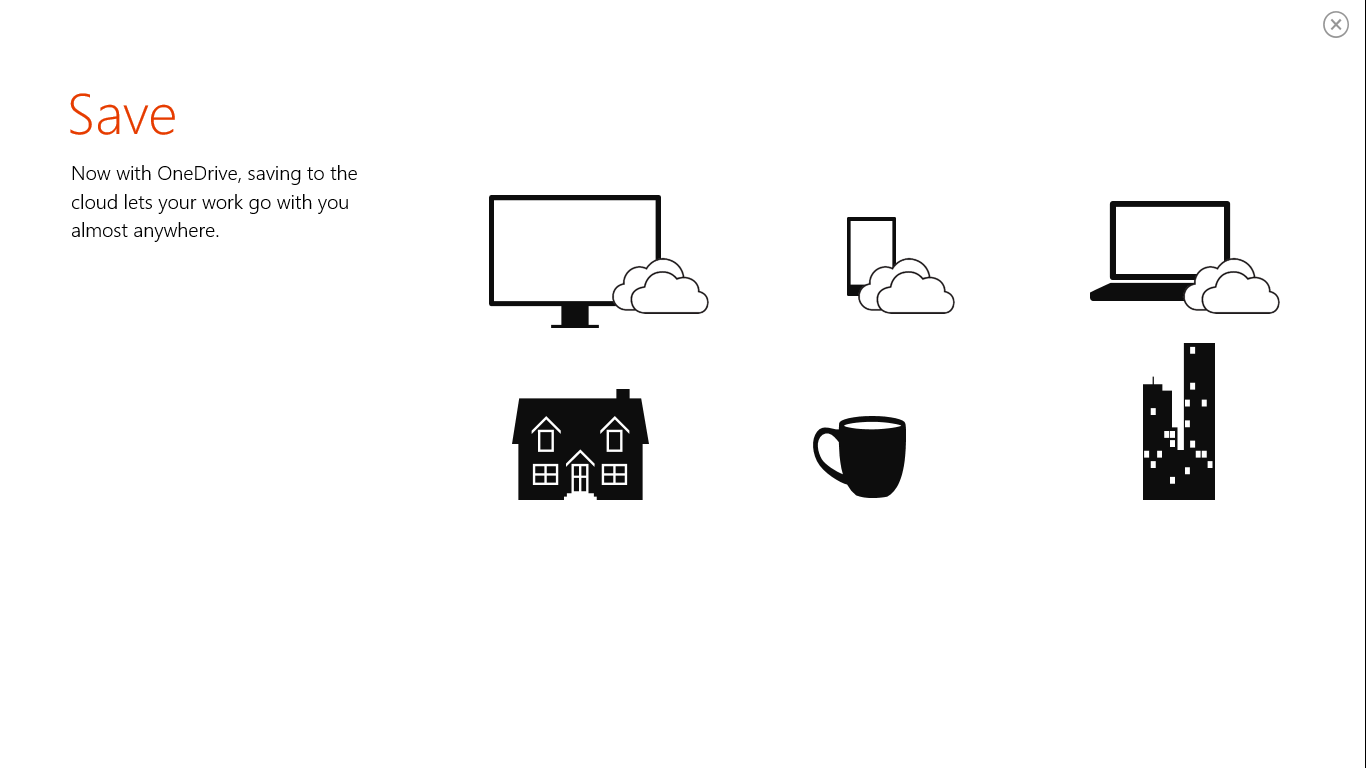
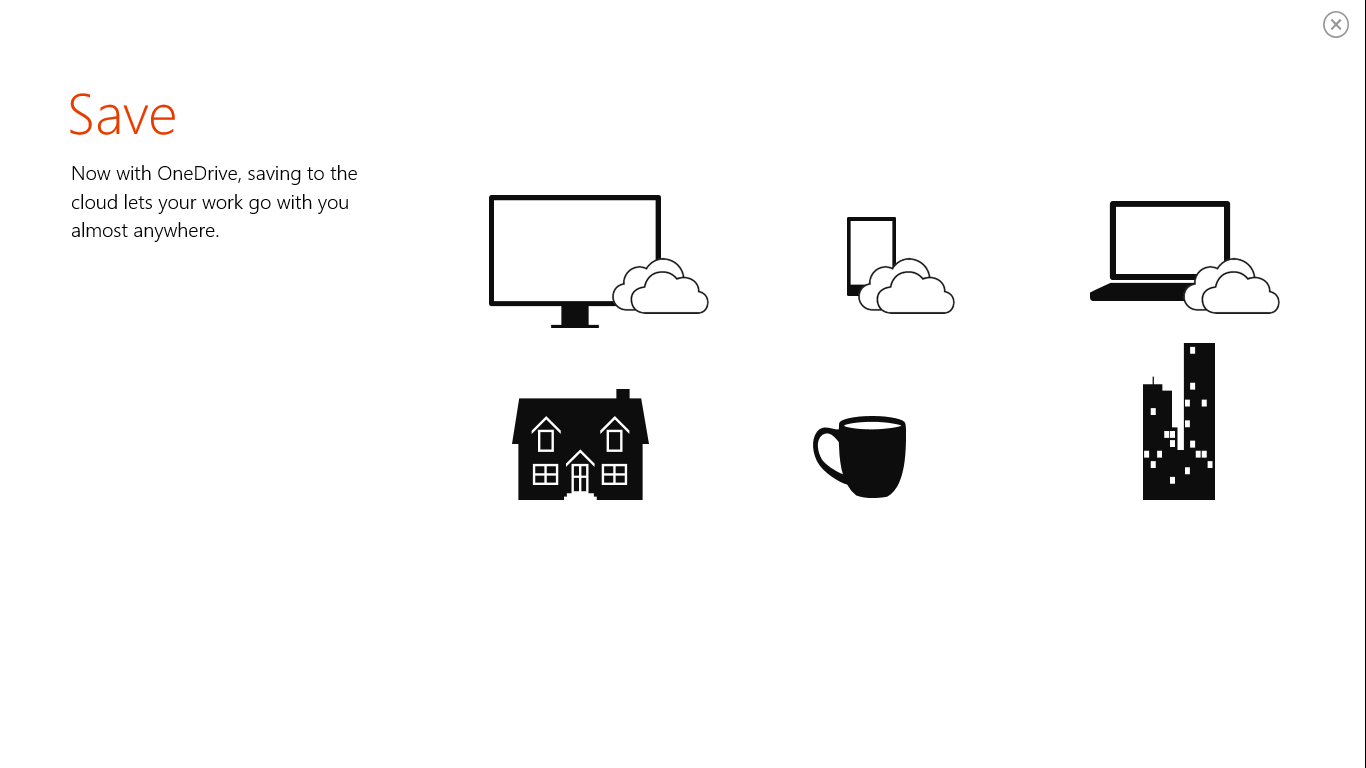
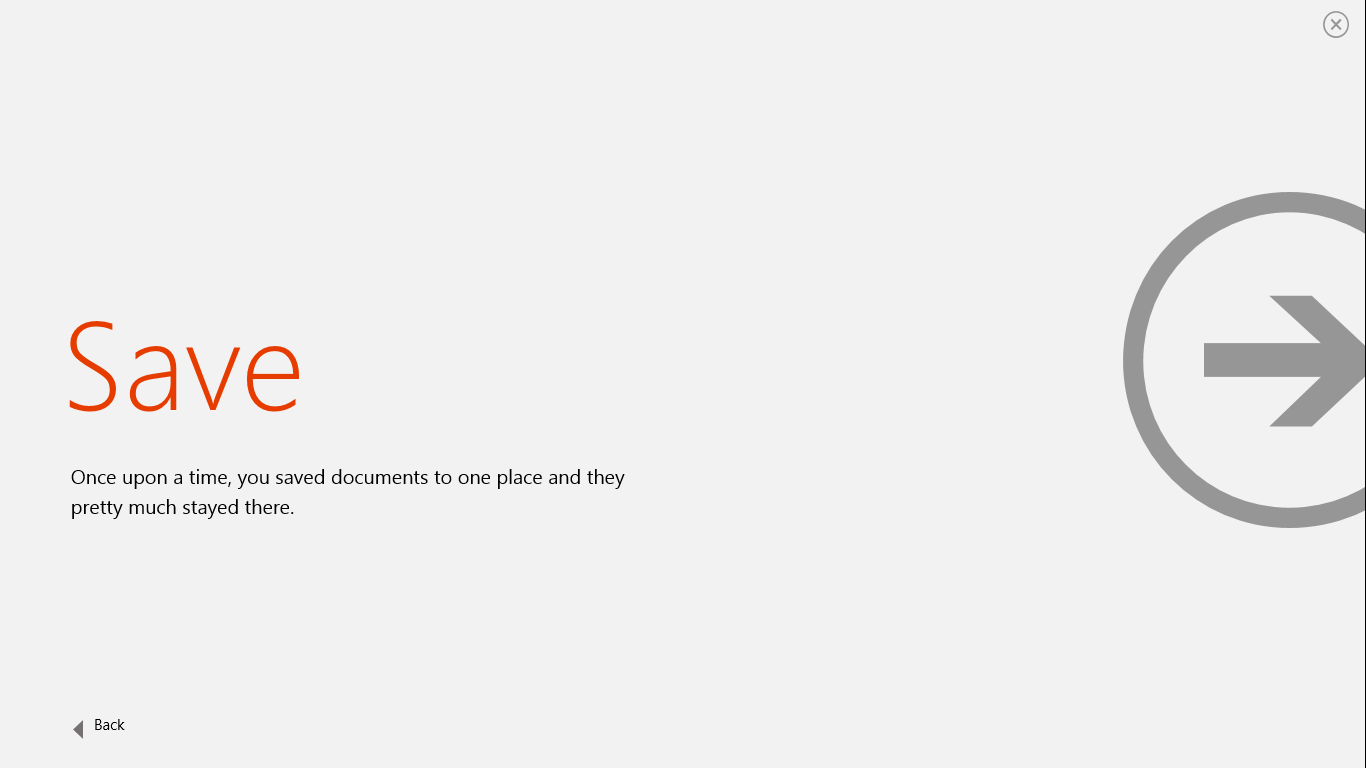
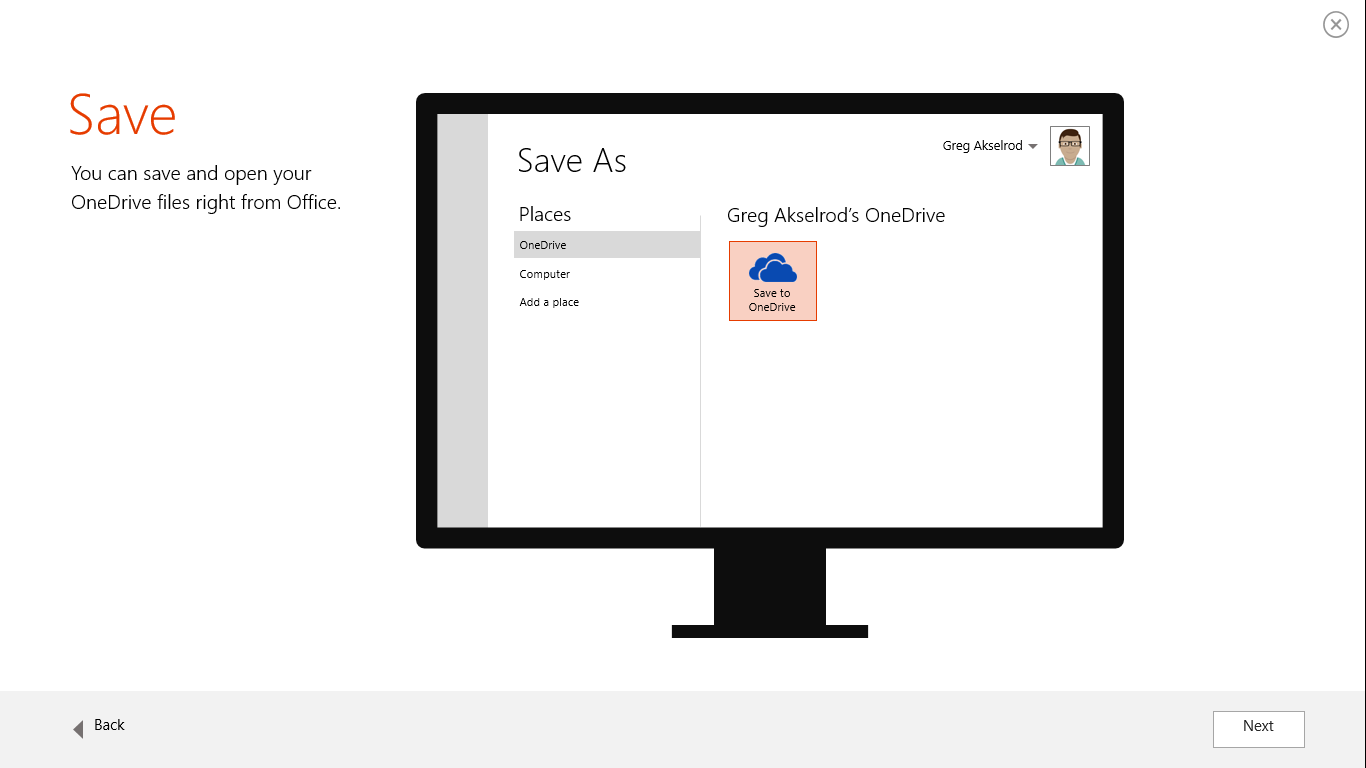
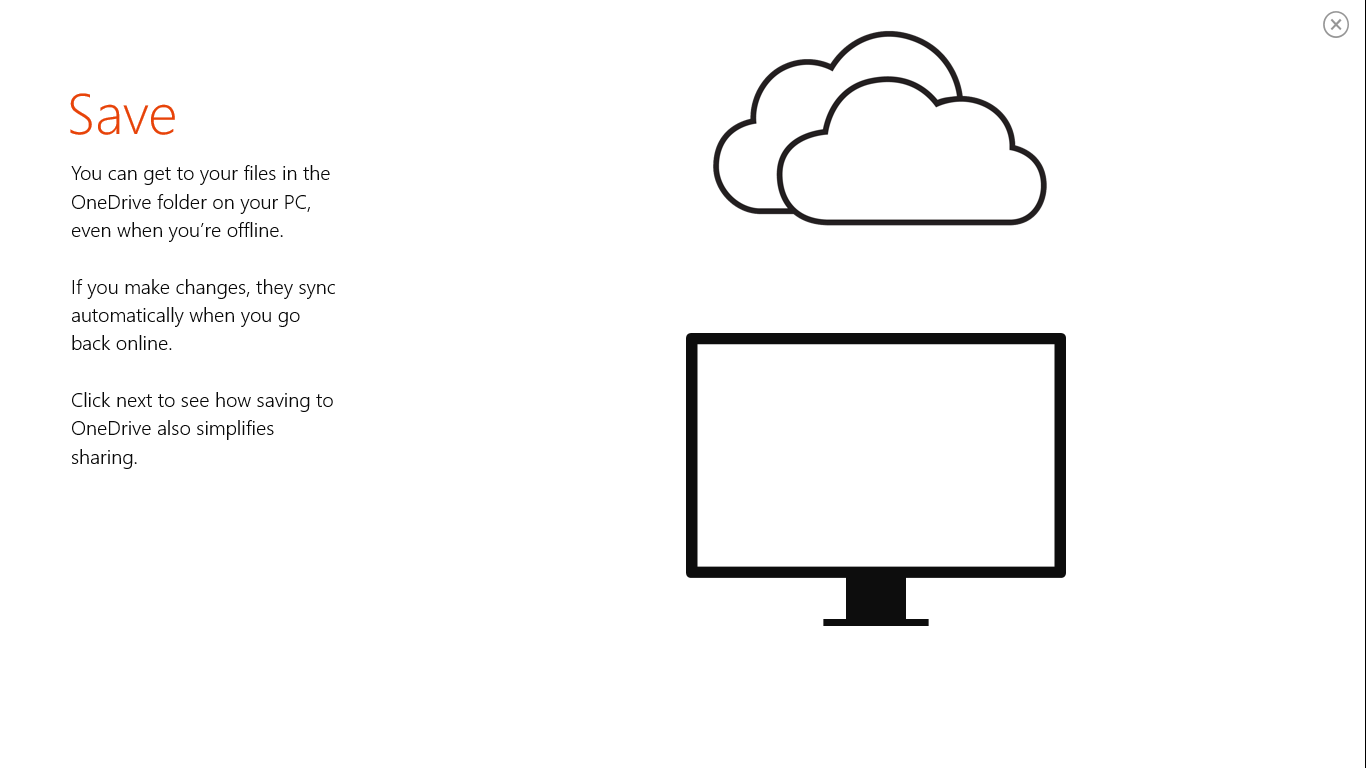
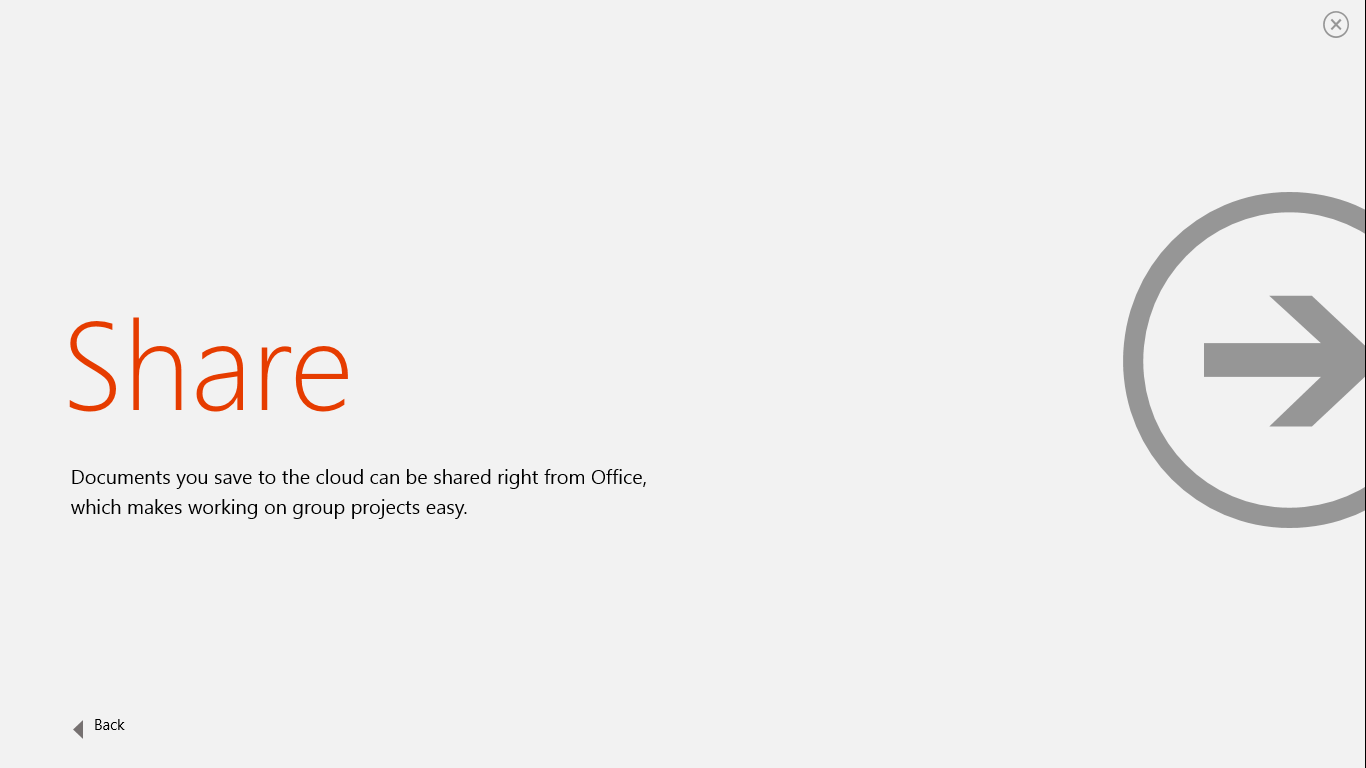
จบคำแนะนำ กด “All done”
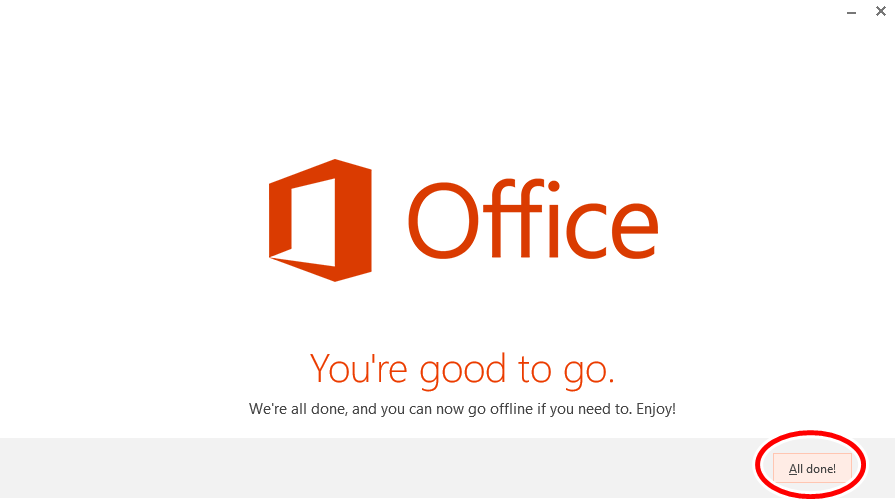
• (หลังจากติดตั้งเสร็จ) กดเข้า App อะไรก็ได้ของ Microsoft Office
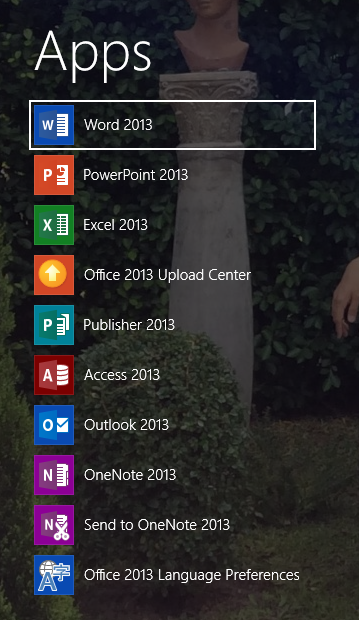
• รอเริ่มโปรแกรม
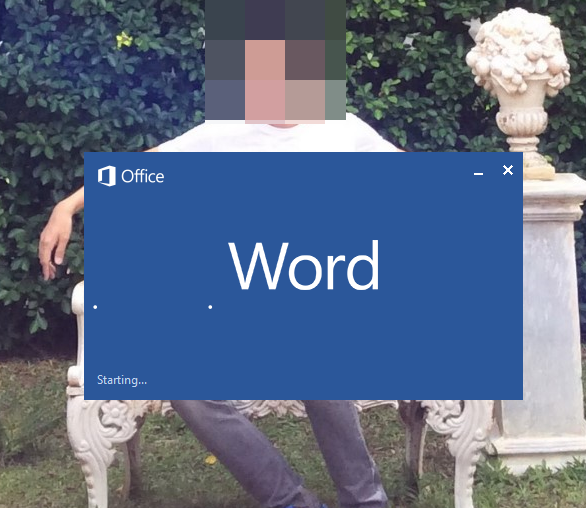
• เสร็จสิ้น
สามารถใช้โปรแกรมได้ตามปกติ
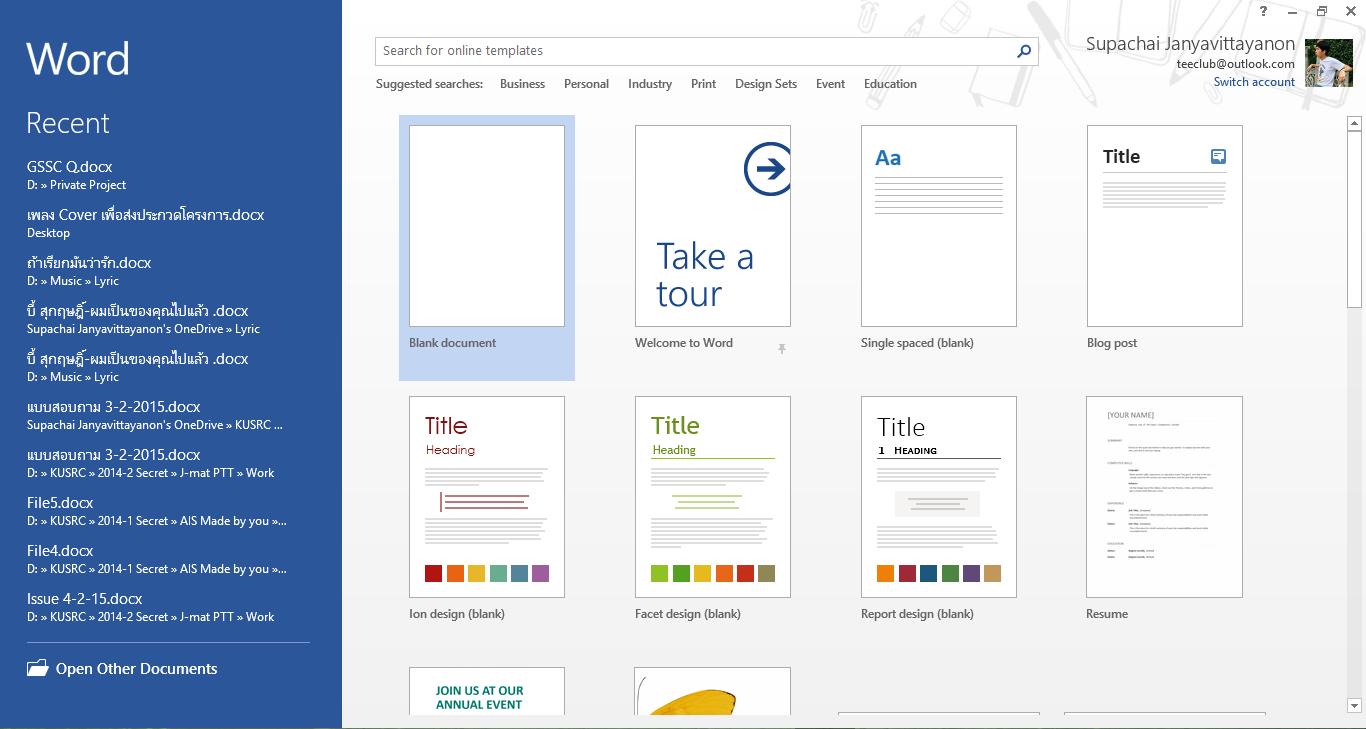
หลังจากจบการแนะนำคำติดตั้งไป มาดูของแถมจาก Microsoft กันบ้าง
1. Onedrive 1TB ฟรี 4 ปี
รู้สึกว่าต่างประเทศจะได้ Unlimited ด้วย
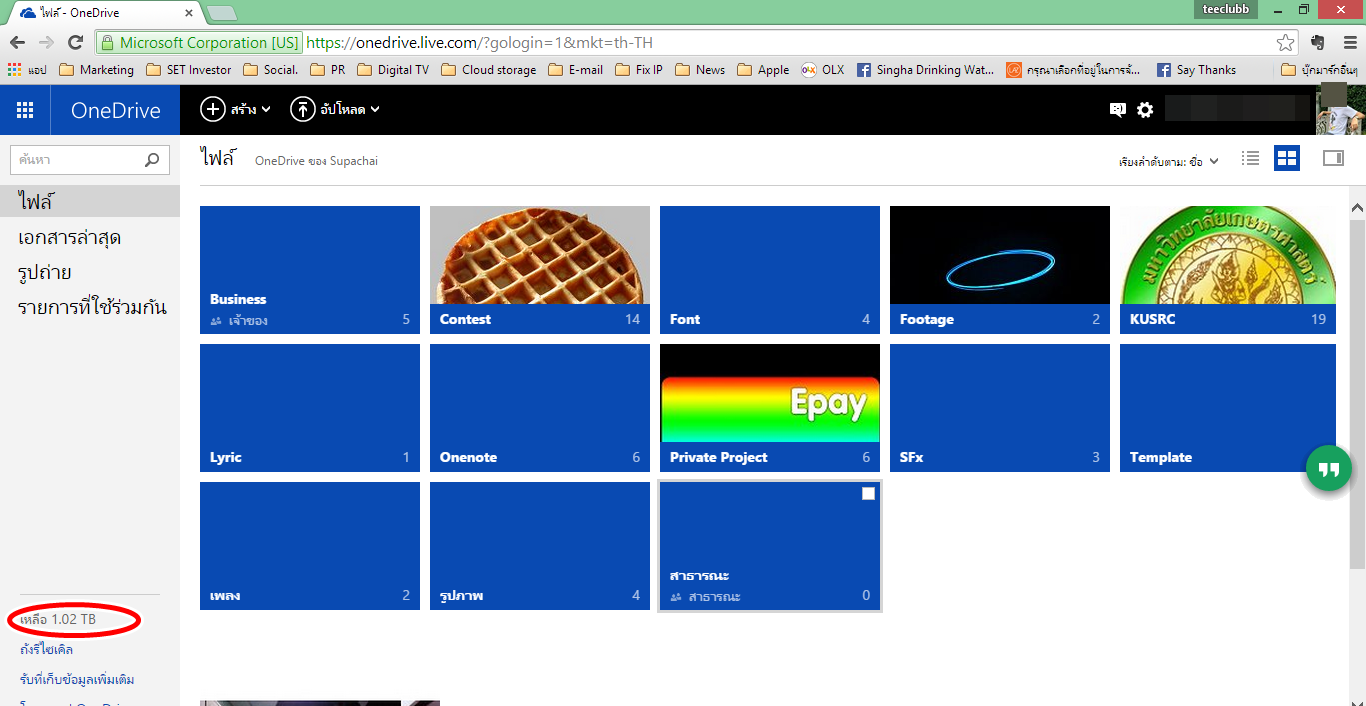
2. Skype Call เดือนละ ชั่วโมง
หลายคนถ้าไม่รู้จัก Skype Call คงจะคิดว่า อ้าว ปกติ Skype มันใช้ฟรีอยู่แล้วไม่ใช่หรอ แล้วนี่แถมอะไร
Skype Call อันนี้คือการโทรศัพท์จากอินเตอร์ไปหาเบอร์ทือหมือ (เอ้ย มือถือ) หรือเบอร์บ้านจริงๆได้ทั่วโลก
โดยปกติค่าบริการเดือนละร้อยกว่าบาทด้วยประมาณ แต่ Microsoft ใจดีแจกฟรีครับ
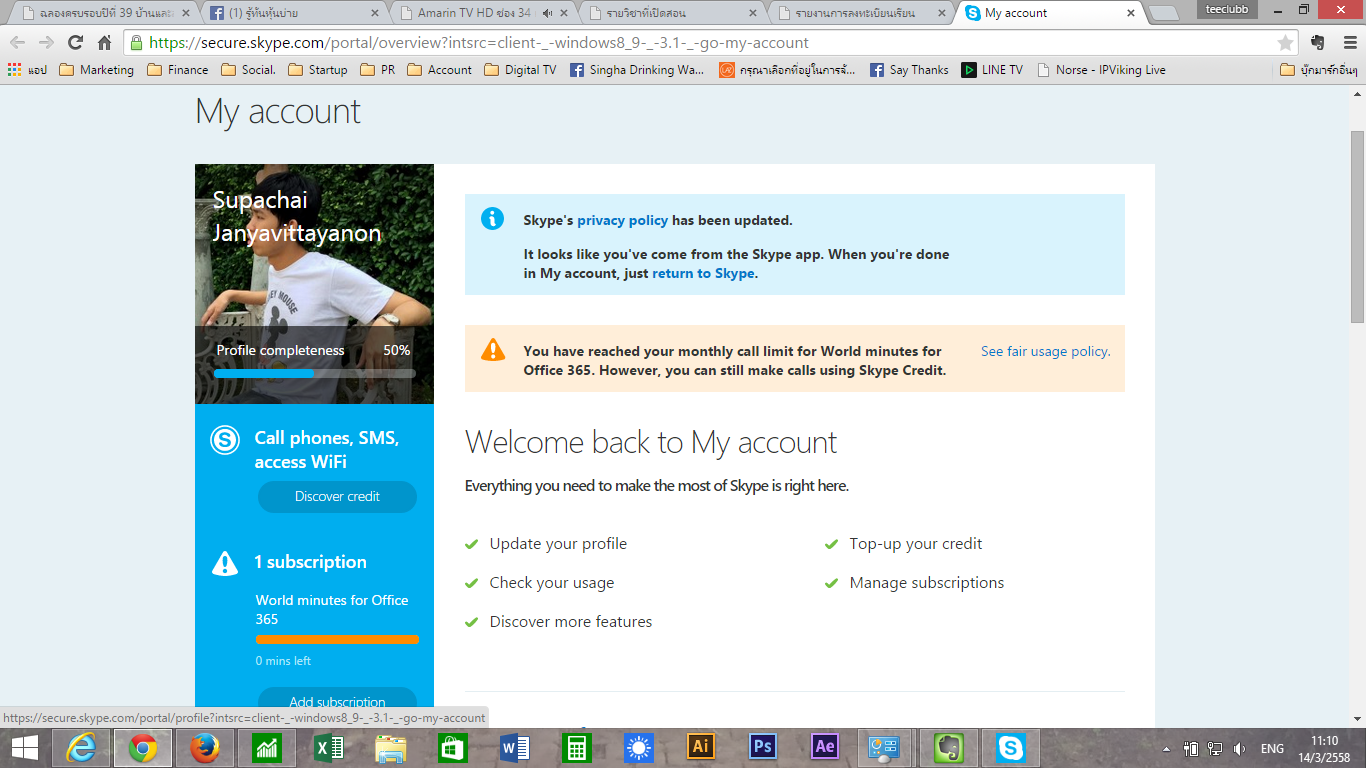
สรุปการใช้งาน หลังจากที่ผมใช้ไปแล้ว 3 เดือน
-โปรแกรมใช้แล้วเสถียรดี ระบบการค้นหาในเอกสารไม่ต้องกด Enter ก็สามารถหา คำที่ต้องการได้ทันที
-Onedrive พอCopy ไฟล์ก็ Upload อัตโนมัติ
-Skype Call โทรอย่างมัน เอาซะผมเสียนิสัย 1ชั่วโมงหมดเกลี้ยงภายใน 7 วัน
-ใช้แล้วสบายใจมากครับ ไม่รู้สึกว่าไปขโมยโปรแกรมเขาใช้อีกแล้ว
สุดท้ายนี้ก็ขอขอบคุณ Microsoft ประเทศไทย ที่สนับสนุนโปรแกรม (เห็นคำว่า Microsoft แล้ว “ผมนี่อยากได้Lumiaเลย” )
และขอบคุณ รายการ Gameshowsocial เกมมโชว์หน้าอวาตาร์ล่าแต้ม ที่เป็นใจนิสิต นักศึกษา ตาดำๆ เอาโปรแกรมมาให้แลกด้วยคะแนน 6500 แต้มนะครับ

[CR] Office โชว์หน้า 365 ล่าแต้ม
อย่าง Windows 8.1 Pro ก็ประมาณ 8,980 บาท
ตระกูล Adobe ก็หลายหมื่น
ในวันนี้ผมก็เลยมา Review การลง Software Microsoft Office 365 University ในคอมพิวเตอร์ PC กัน โดย Office ที่ผมได้มา เป็นการแลกจากรายการ #Gameshowsocial จำนวน 6,500 แต้ม (ของจริงราคา 2290 บาท)
การแลก
โดยการแลกของผมนั้นผมก็ได้กดแลก และ นำรหัสไปยืนยันผ่านทาง Page รายการ
และทางรายการก็เลยส่ง Serial Number และ วิธีการติดตั้งมาให้
ซึ่งความจริงแล้ว ผมอยากได้กล่องนะ ภูมิใจดีที่ใช้ Software แท้ แต่ทางรายการดันไม่มีแล้วซะอย่างงั้น เสียดาย
วิธีติดตั้ง
• เข้าไปที่ http://www.office.com/verify เพื่อใส่รหัส Serial Number
• ลงชื่อเข้าใช้ Microsoft Account (พวก E-mail outlook,hotmail,msn)
• ใส่ E-mail ของมหาวิทยาลัย 2 ช่อง
ซึ่งจะแตกต่างตามมหาวิทยาลัย อย่างเช่น อย่างผมเรียนอยู่ KUSRC (ม.อะไร Search Google เอา) ก็พิมพ์ @src.ku.ac.th เป็นต้น
• ลงชื่อเข้าใช้ E-mail ของมหาวิทยาลัยตัวเอง
เพื่อคลิกดูข้อความในInboxการยืนยันการลงทะเบียน
• คลิกลิ้งค์ที่ให้มากับ E-mail
เพื่อยืนยันการลงทะเบียน Office 365 University
• เลือกประเทศและภาษา
เพื่อใช้กับ Account และ โปรแกรม (ทั้ง PC และ อุปกรณ์เคลื่อนที่)
ลงทะเบียนยืนยันตัวตนเสร็จสิ้น
และมีข้อความต้อนรับการเป็นสมาชิก
• (หลังจากลงทะเบียนเสร็จสิ้น) กด “Install”
เพื่อดาวน์โหลดโปรแกรม
• กด “Save”
• กด “Restart”
• (หลังจาก Restart เสร็จ) กด “Yes”
เพื่อยืนยันการติดตั้ง
• รอติดตั้ง
• กด “Next”
• กด “Next”
• กด “Next”
• เลือก Theme การตกแต่ง แล้วกด “Next”
• เลือก “No thanks”
ถ้าต้องการข้ามคำแนะนำของโปรแกรม
๑. แต่ถ้าต้องการดูคำแนะนำในการใช้ มีดังต่อไปนี้ครับ
จบคำแนะนำ กด “All done”
• (หลังจากติดตั้งเสร็จ) กดเข้า App อะไรก็ได้ของ Microsoft Office
• รอเริ่มโปรแกรม
• เสร็จสิ้น
สามารถใช้โปรแกรมได้ตามปกติ
หลังจากจบการแนะนำคำติดตั้งไป มาดูของแถมจาก Microsoft กันบ้าง
1. Onedrive 1TB ฟรี 4 ปี
รู้สึกว่าต่างประเทศจะได้ Unlimited ด้วย
2. Skype Call เดือนละ ชั่วโมง
หลายคนถ้าไม่รู้จัก Skype Call คงจะคิดว่า อ้าว ปกติ Skype มันใช้ฟรีอยู่แล้วไม่ใช่หรอ แล้วนี่แถมอะไร
Skype Call อันนี้คือการโทรศัพท์จากอินเตอร์ไปหาเบอร์ทือหมือ (เอ้ย มือถือ) หรือเบอร์บ้านจริงๆได้ทั่วโลก
โดยปกติค่าบริการเดือนละร้อยกว่าบาทด้วยประมาณ แต่ Microsoft ใจดีแจกฟรีครับ
สรุปการใช้งาน หลังจากที่ผมใช้ไปแล้ว 3 เดือน
-โปรแกรมใช้แล้วเสถียรดี ระบบการค้นหาในเอกสารไม่ต้องกด Enter ก็สามารถหา คำที่ต้องการได้ทันที
-Onedrive พอCopy ไฟล์ก็ Upload อัตโนมัติ
-Skype Call โทรอย่างมัน เอาซะผมเสียนิสัย 1ชั่วโมงหมดเกลี้ยงภายใน 7 วัน
-ใช้แล้วสบายใจมากครับ ไม่รู้สึกว่าไปขโมยโปรแกรมเขาใช้อีกแล้ว
สุดท้ายนี้ก็ขอขอบคุณ Microsoft ประเทศไทย ที่สนับสนุนโปรแกรม (เห็นคำว่า Microsoft แล้ว “ผมนี่อยากได้Lumiaเลย” )
และขอบคุณ รายการ Gameshowsocial เกมมโชว์หน้าอวาตาร์ล่าแต้ม ที่เป็นใจนิสิต นักศึกษา ตาดำๆ เอาโปรแกรมมาให้แลกด้วยคะแนน 6500 แต้มนะครับ